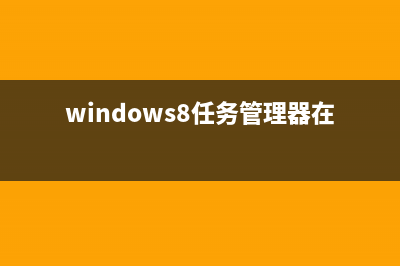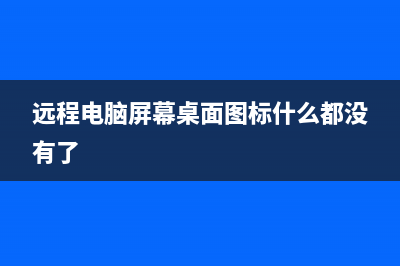位置: 编程技术 - 正文
Windows7系统更改用户账户图片的2种方法(图文教程)(win7修改sid)
编辑:rootadmin推荐整理分享Windows7系统更改用户账户图片的2种方法(图文教程)(win7修改sid),希望有所帮助,仅作参考,欢迎阅读内容。
文章相关热门搜索词:win7更改win10系统要怎么更改,如何更改win7,修改win7,win7修改系统版本,win7更改win10系统要怎么更改,win7更改win10系统要怎么更改,win7更改win10系统要怎么更改,怎么更改win7版本,内容如对您有帮助,希望把文章链接给更多的朋友!

第一种方案:1,在桌面直接用鼠标右键单击,选择“个性化”,如图:2,然后在左边,选择“更改账户图片”,如图:3,然后选中一张喜欢的图片,点击右下角的“更改图片”,如图:4,还可以自定义图片,选择“浏览更多图片”,可以选择本地磁盘上的图片,如图:5,接着可以选择本地的图片,在左边找到相应的路径,然后选中图片,点击右下角的“打开”,如图:之后选中的图片就会出现在欢迎界面和开始菜单里面。第二种方案:1,在开始菜单里面选择“控制面板”,如图:2,在控制面板里面选择“类别”,然后点击“用户账户和家庭安全”,如图:3,然后点击“更改账户图片”,如图:4,之后的画面与第一种方法的第三步之后的画面一样,参考第一种的步骤3.
Windows7系统管理和禁用IE8加载项的方法(图文教程) 1,管理加载项可以通过三种方式打开,打开控制面板,选择网络和Internet,点击管理浏览器的加载项。第二以及第三种方式:打开IE浏览器,点击工具后
Windows7系统下IE8启用或禁用关闭多个选项卡时发出的警告(图文教程) 1,此设置默认是开启的。打开IE,点击工具?Internet选项?常规?选项卡栏右侧的设置。2,点击设置按钮后,弹出选项卡浏览设置窗口,取消关闭多个选项
Windows7系统连接到工作区的方法(图文教程) Windows7系统如何连接到工作区点击设置新的连接或网络。选择连接到工作区,点击下一步。点击使用我的Internet连接。键入要连接的Internet地址后点击下
标签: win7修改sid
本文链接地址:https://www.jiuchutong.com/biancheng/355370.html 转载请保留说明!